退出windows安全中心 win10安全中心关闭步骤
更新时间:2023-10-08 10:37:09作者:jiang
在使用Windows 10操作系统时,安全始终是我们关注的重点,Windows安全中心作为一款重要的安全管理工具,为我们提供了全面的安全保护和监控功能。有时我们可能需要退出Windows安全中心,这可能是因为个人偏好或其他原因。本文将介绍退出Windows安全中心的简单步骤,帮助大家轻松关闭安全中心并进行个性化设置。无论是为了满足个人需求还是优化系统性能,了解这些操作将有助于我们更好地管理和保护我们的计算机。让我们一起来探索如何关闭Windows安全中心吧!
具体方法:
1.小伙伴们想要将安全中心关闭,首先我们先打开电脑上的Windows设置。方法就是点击电脑左下角的图标后点击倒数第二个【设置】图标。
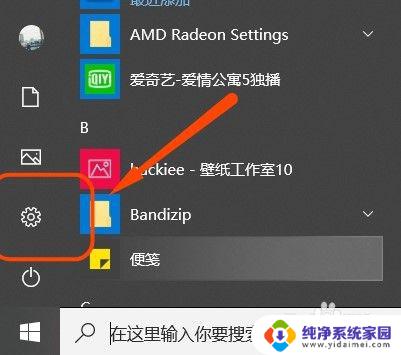
2.这样我们就进入到了Windows设置的主页,然后在众多功能中点击其中的【更新和安全】。接着在页面左侧找到并点击其中的【Windows安全中心】。
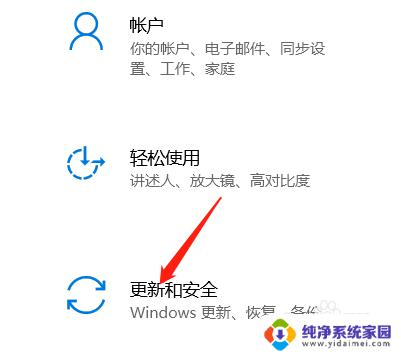
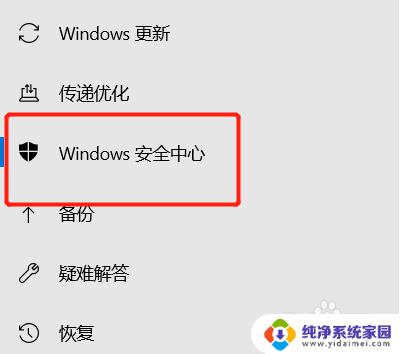
3.接着大家就会发现在页面右侧都是关于电脑上所有的保护区域,所以小编就以【病毒和威胁防护】为例为大家演示应该如何关闭安全保护。
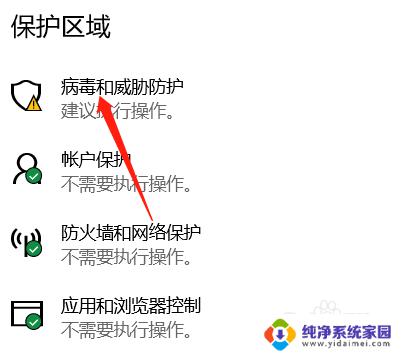
4.点击完之后向下滑动页面找到其中的【管理设置】,点击这个管理设置后小伙伴们就会发现在【实时保护】中是开启。我们就将他关闭掉即可。
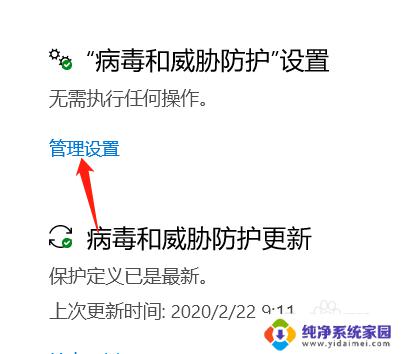
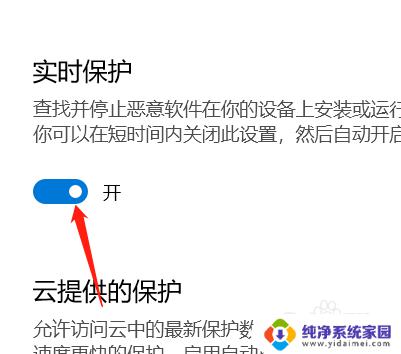
以上是退出Windows安全中心的全部内容,如果您遇到这种问题,请尝试按照我们提供的方法进行解决,我们希望这些信息能对您有所帮助。
退出windows安全中心 win10安全中心关闭步骤相关教程
- 如何停止windows安全中心 win10安全中心关闭步骤
- windows10安全中心怎么关闭图标 win10安全中心关闭步骤
- 怎么关闭windows10安全中心 win10安全中心关闭步骤
- 永久关闭windowsdefender安全中心 Windows10 Defender关闭安全中心实时保护的步骤
- windows安全中心彻底关闭 win10安全中心关闭教程
- windows安全中心怎么关掉 win10安全中心关闭教程
- 电脑上windows安全中心怎样关闭 win10安全中心如何关闭
- 怎么把windows安全中心关掉 如何关闭win10安全中心
- 关闭win安全中心通知 Win10关闭安全中心通知的方法
- 没有windows安全中心怎么办 win10电脑安全中心找不到怎么办
- 怎么查询电脑的dns地址 Win10如何查看本机的DNS地址
- 电脑怎么更改文件存储位置 win10默认文件存储位置如何更改
- win10恢复保留个人文件是什么文件 Win10重置此电脑会删除其他盘的数据吗
- win10怎么设置两个用户 Win10 如何添加多个本地账户
- 显示器尺寸在哪里看 win10显示器尺寸查看方法
- 打开卸载的软件 如何打开win10程序和功能窗口